win10如何解决非系统盘中出现的msdia80.dll文件
来源:网络收集 点击: 时间:2024-06-19出现这个文件的原因是:计算机上安装了 Microsoft Visual C++ 2005 可再发行组件时, Msdia80.dll文件被错误安装在其他驱动器的根文件夹中。如图1中的msdia80.dll文件被错误安装在了D盘中。
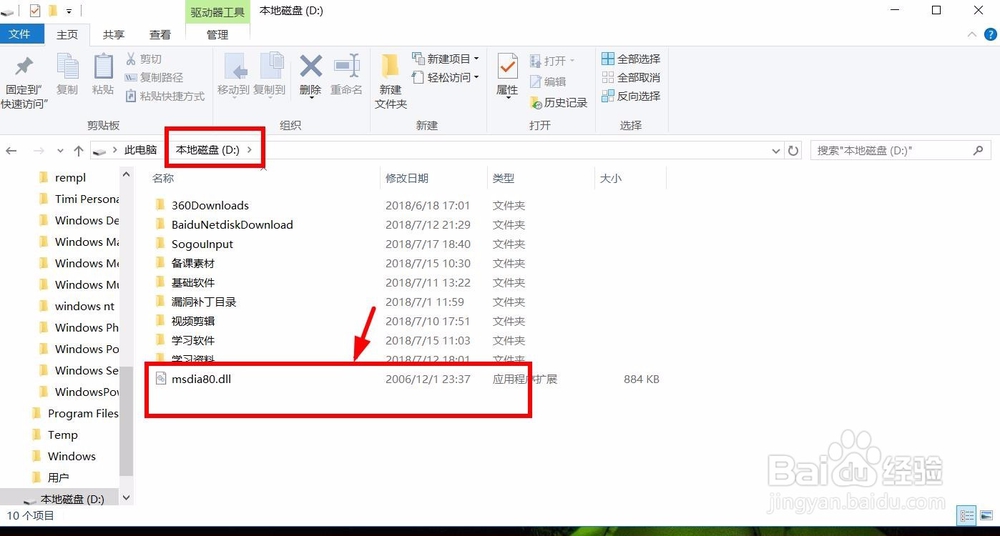 2/2
2/2msdia80.dll文件所在的正确路径应该是在:C盘的【VC】文件夹 。如图2
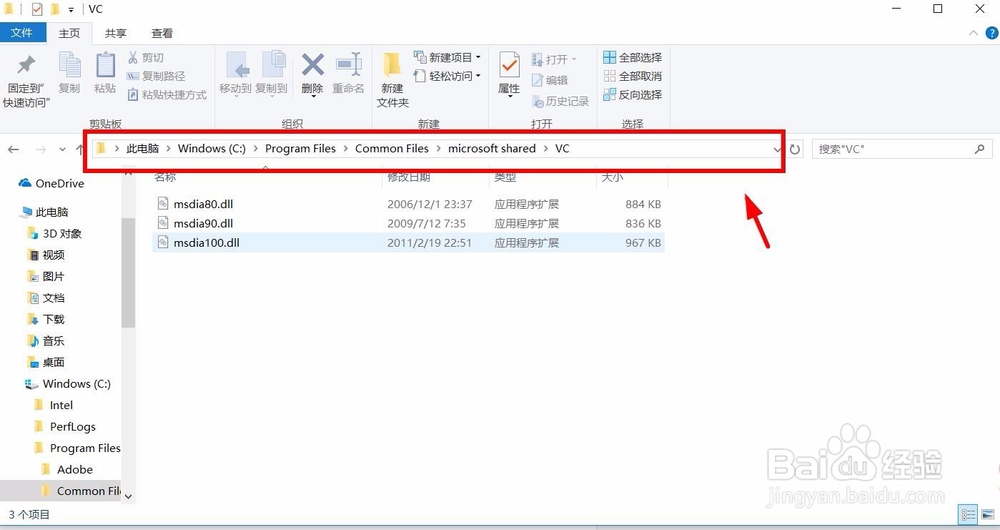 解决步骤1/11
解决步骤1/11首先我们可以先进入C盘的VC 文件夹中检查,看看VC文件夹中是否已经存在msdia80.dll文件,如果已经存在,那直接删除非系统盘中的那个多余的msdia80.dll文件就可以了。
2/11如果VC文件夹中没有msdia80.ll文件,那我们把非系统盘里的msdia80.dll文件复制(因为我的文件是出现在D盘,所以就是在D盘复制,你们根据个人实际文件所在的位置来找到并复制这个文件),如图3
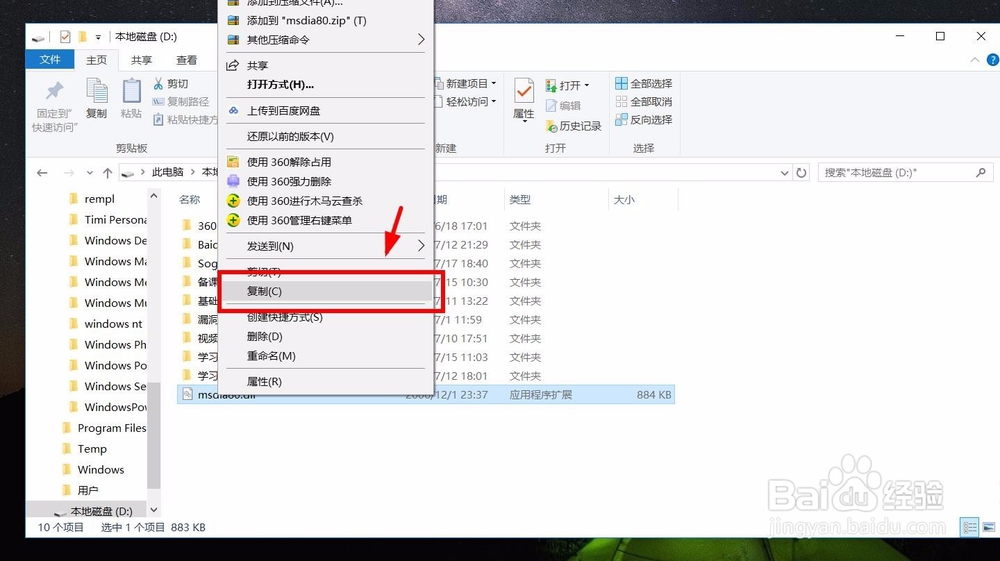 3/11
3/11复制好msdia80.dll文件后,我们需要将其粘贴在前面我们说到的正确的路径中。打开正确路径的方式:首先我们双击打开C盘,双击图4中圈出的件夹,如图4
 4/11
4/11进入后,再双击打开图5中圈出的文件夹,如图5
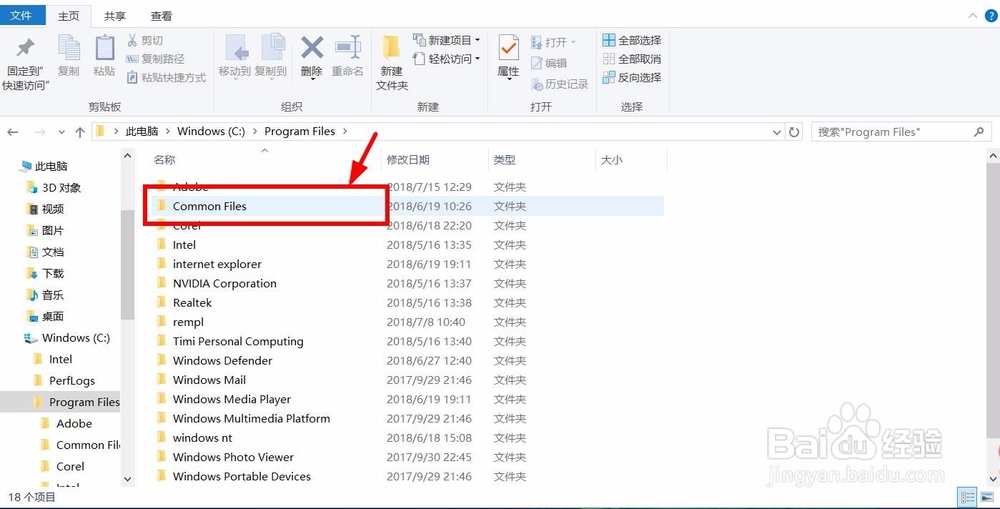 5/11
5/11进入后再双击打开图6中圈出的文件夹,如图6
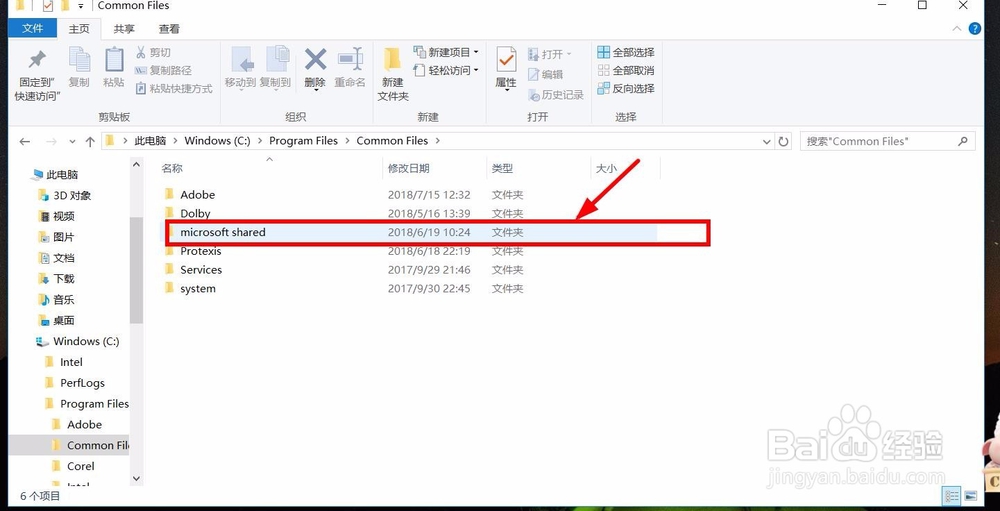 6/11
6/11最后双击打开【VC】文件夹,如图7
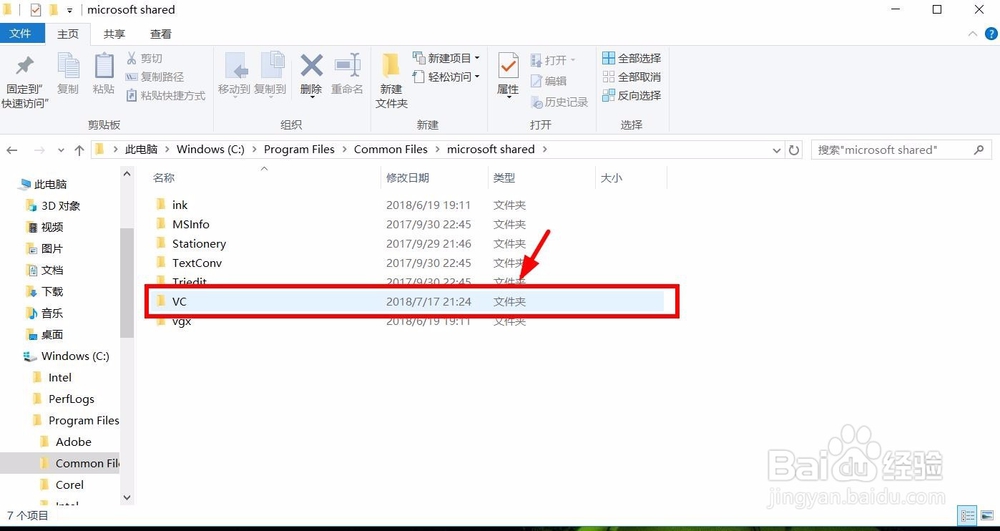 7/11
7/11进入【VC】文件夹后,将刚才复制的msdia80.dll文件粘贴在这个文件夹中,如图8
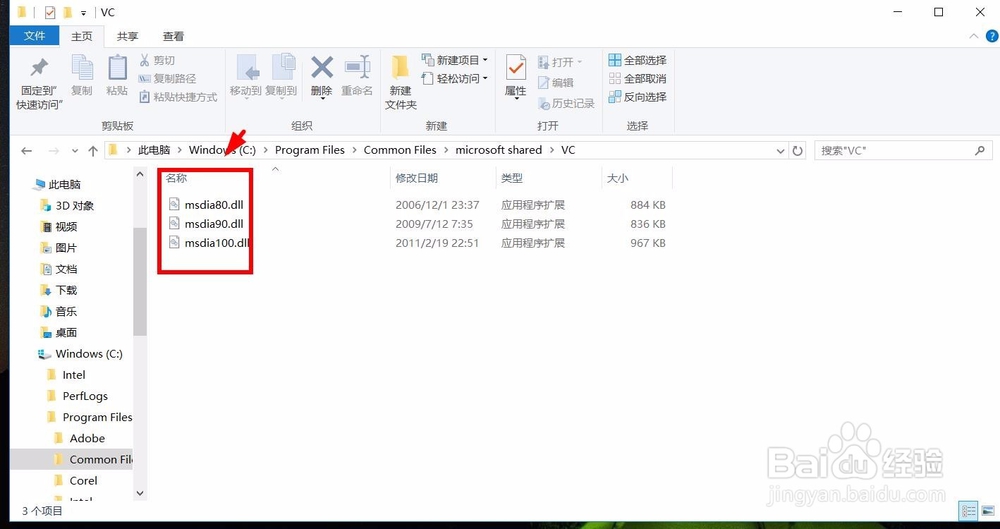 8/11
8/11粘贴好后,我们点击电脑桌面左下角的系统图标(四个方块组成的那个图标),在这个图标上单击鼠标右键,在选项中点击【Windows powershell管理员】选项,如图9
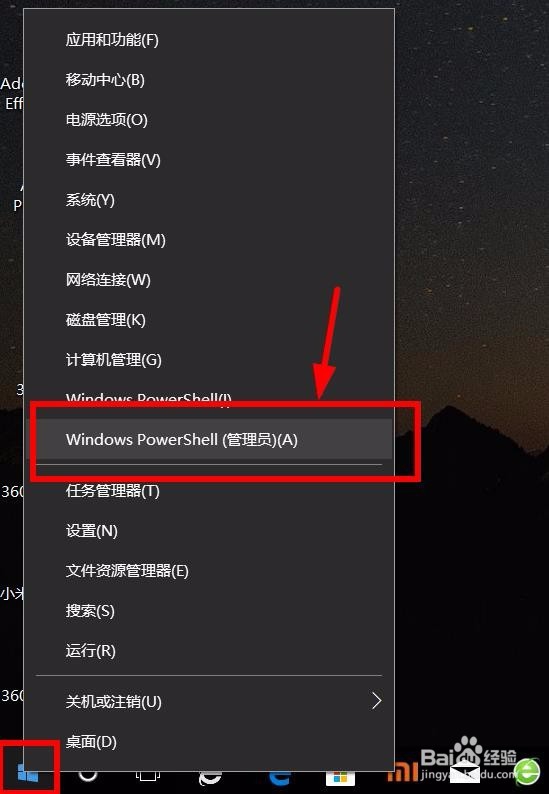 9/11
9/11此时弹出一个运行窗口,闪动的光标后面输入一个代码,如下图(由于代码不能直接发在百度经验,所以只能用图片的方式发出来了) ,输入代码后点击回车。记住不要输错了哦。如图10-11

 10/11
10/11点击回车后,会弹出一个提示框,如果上面显示“已成功”,那就直接点击【确定】,关闭这个运行页面就可以了。然后我们到非系统盘中(D盘)将多余的msdia80.dll文件删除就可以了。如图12
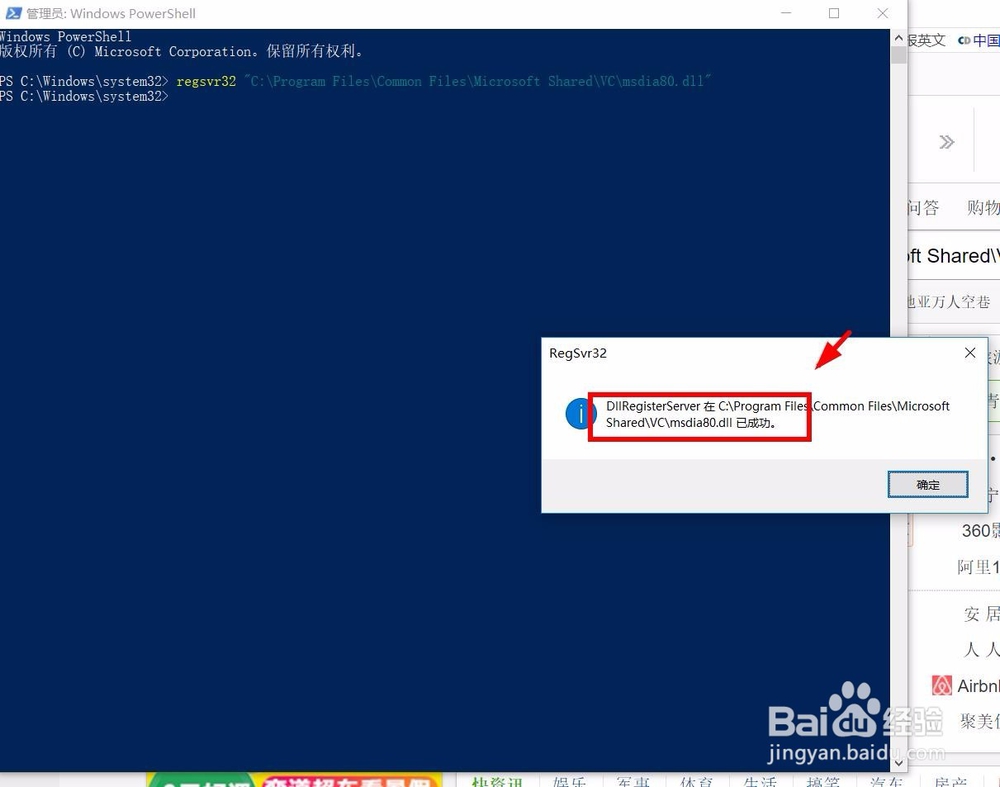 11/11
11/11以上就是泰迪猪和大家分享的经验。
如果觉得有帮助:点个赞
如果想长期关注,点击右上方的【关注】
如果想留着下次看,点击右边的【收藏】
如果想分享,点击右边的【双箭头】
如果想支持一下,点击下方的【投票】
操作系统WIN10版权声明:
1、本文系转载,版权归原作者所有,旨在传递信息,不代表看本站的观点和立场。
2、本站仅提供信息发布平台,不承担相关法律责任。
3、若侵犯您的版权或隐私,请联系本站管理员删除。
4、文章链接:http://www.1haoku.cn/art_908461.html
 订阅
订阅